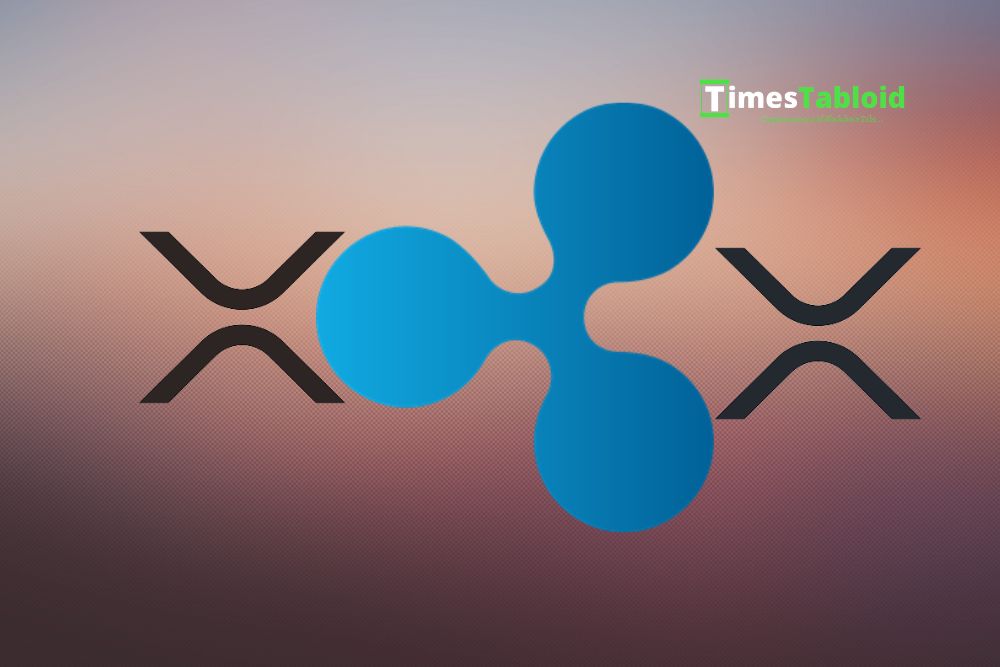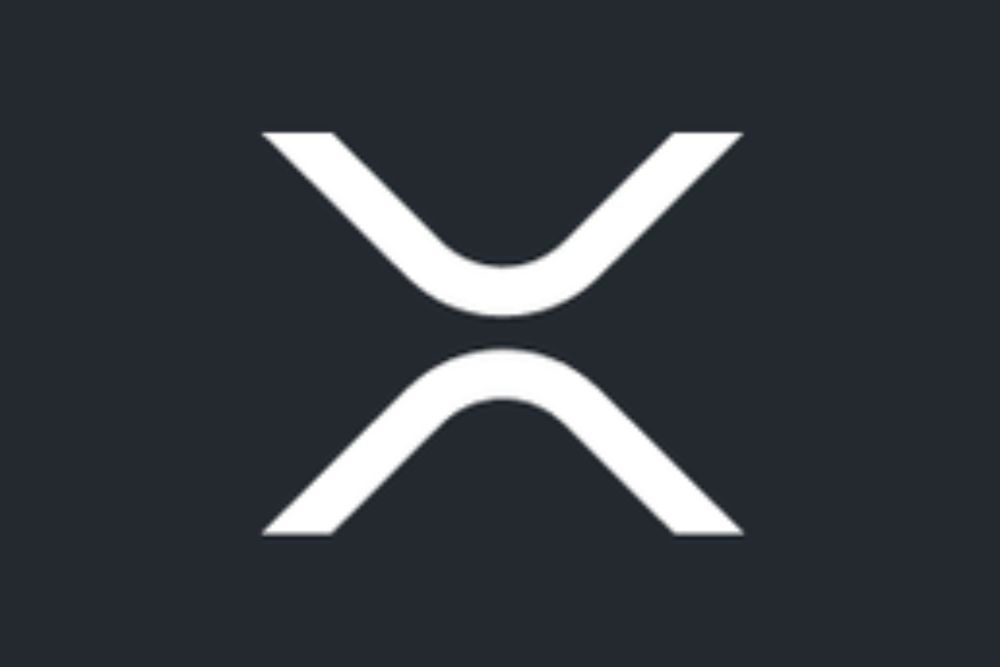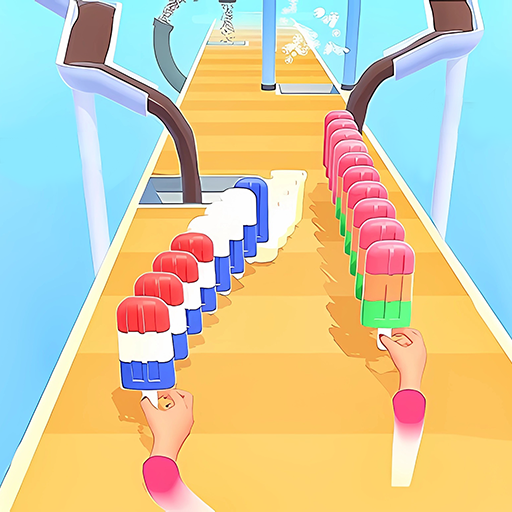wps2019表格怎么设置顶端标题行?
时间:2021-06-13
来源:互联网
标签:
wps2019表格太长的时候,会出现跨页的情况,这时候就像在表格的第一行设置为标题行,该怎么设置呢?下面我们就来看看wps2019自行设置表格顶端为标题行的教程。
软件名称:wps office 2019正式版 v11.1.0.10000 中文最新安装版软件大小:152MB更新时间:2020-09-17立即下载
一、在文档中设置表格顶端标题
1、打开wps2019,新建一个空白文档,选择菜单栏插入按钮,然后点击表格,插入一个8*4的表格(如下图)
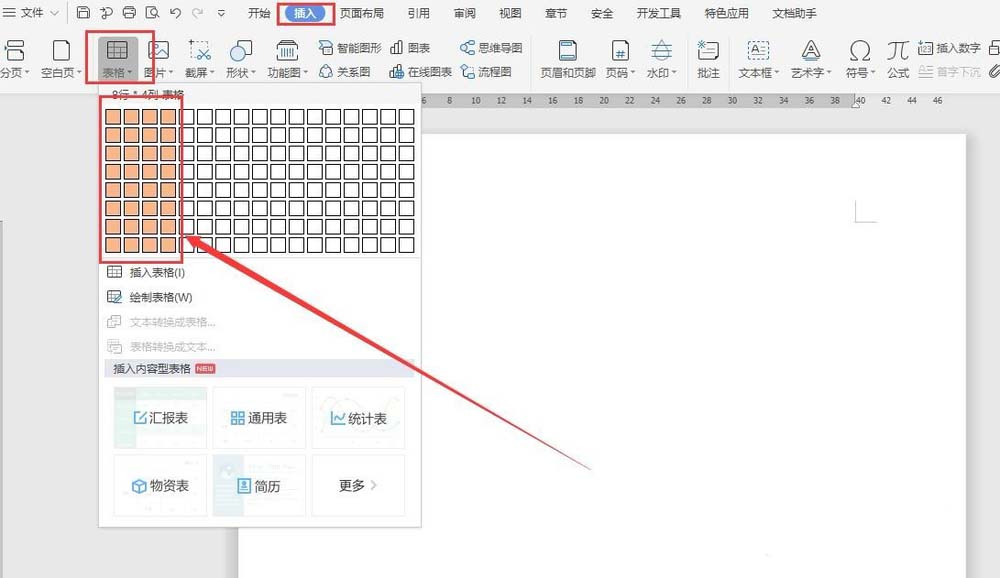
2、在表格第一行中输入一些文字,并进行字体、字号大小的设置(如下图)
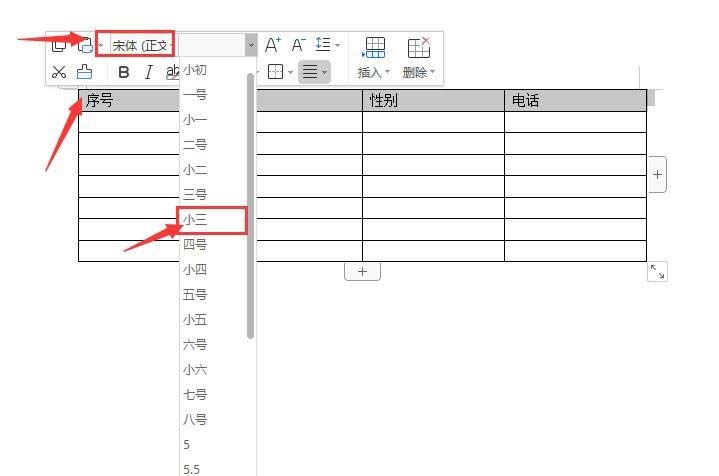
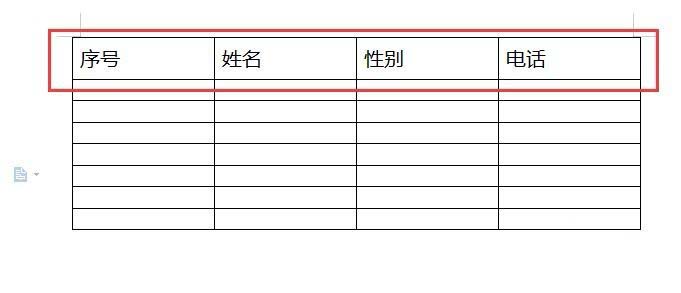
3、然后进行表格内容的输入,并对表格进行美观处理,此时,表格显示2页纸的内容,第一页有标题,第二页就直接显示数据了(如下图)
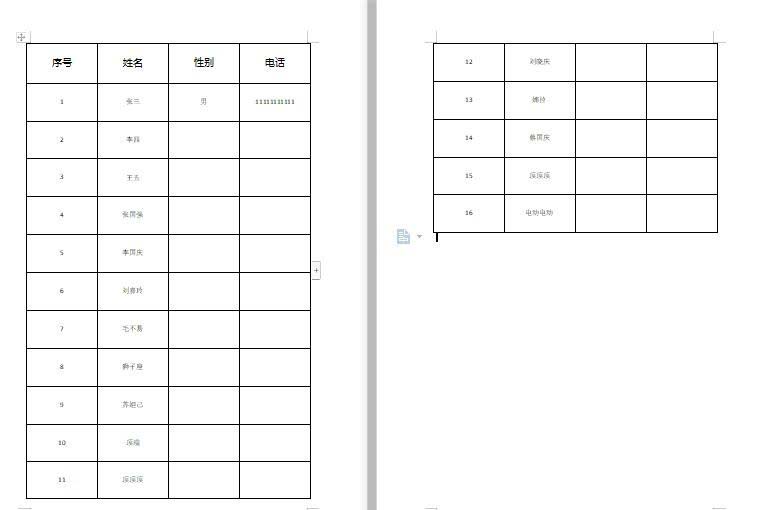
4、首先选中第一页第一行,右击,在弹出的选项中,选择表格属性(如下图)
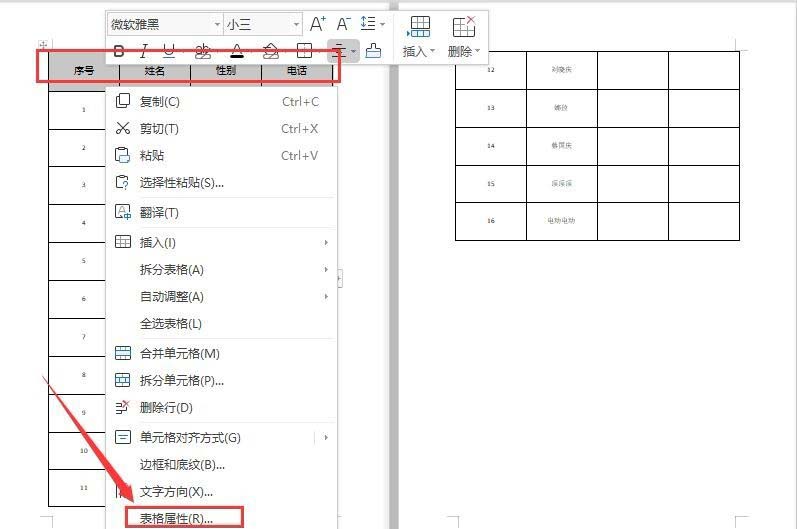
5、在弹出的对话框中,选择行,然后将选项在各页顶端以标题形式重复出现打勾,点击确定(如下图)
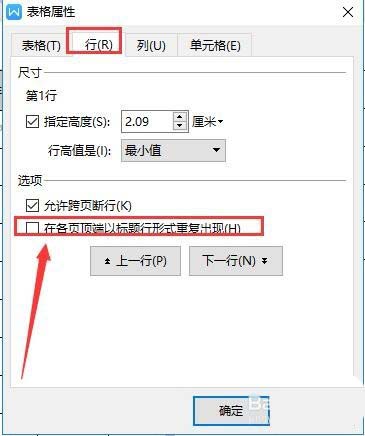
6、此时,文档里,第二页就显示标题了(如下图)
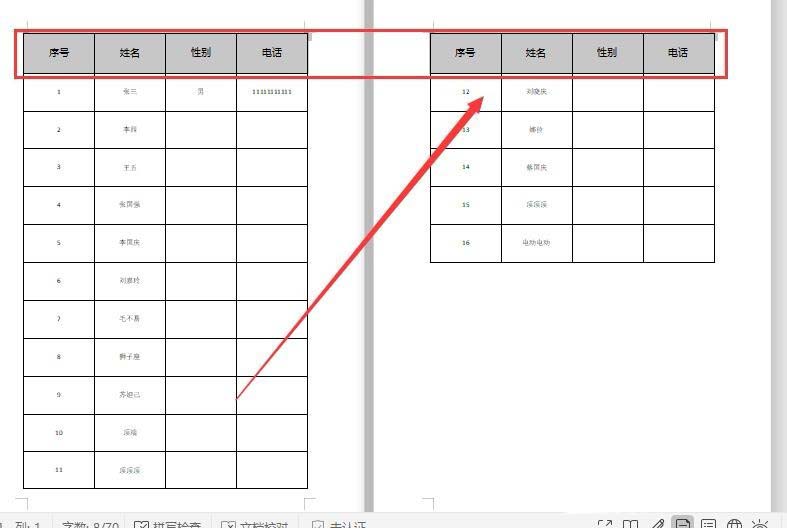
二、在表格中设置顶端标题
1、新建一个空白表格,输入一些内容(如下图)
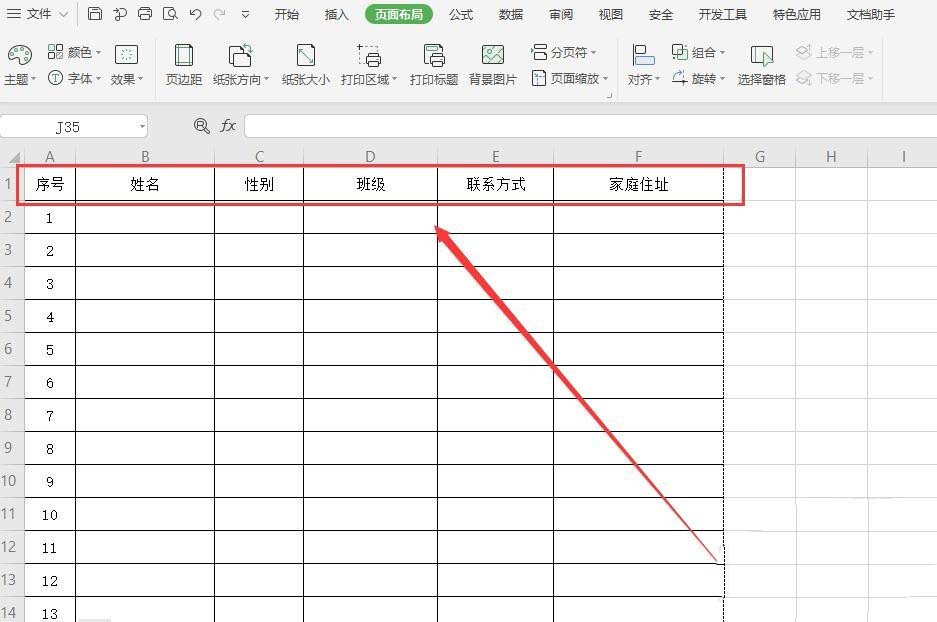
2、点击菜单栏左上角打印预览图标,先进行预览,第二页直接以数据显示,没有显示标题栏(如下图)
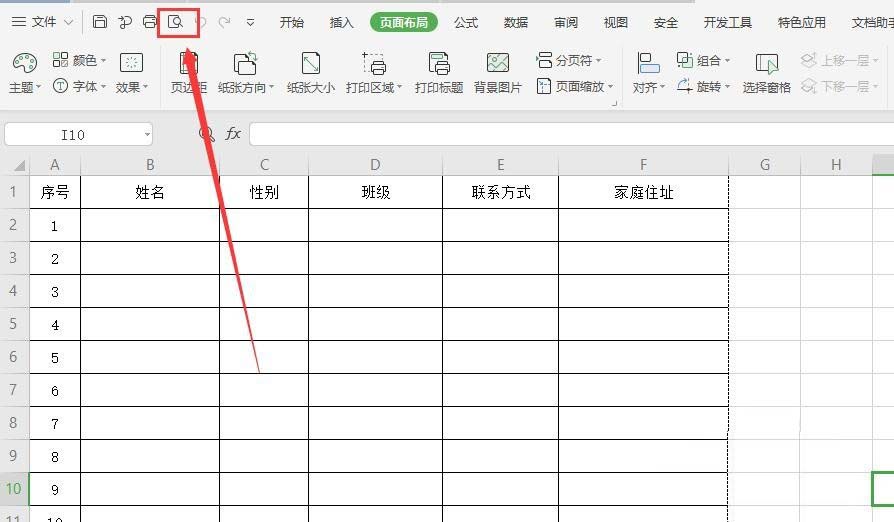
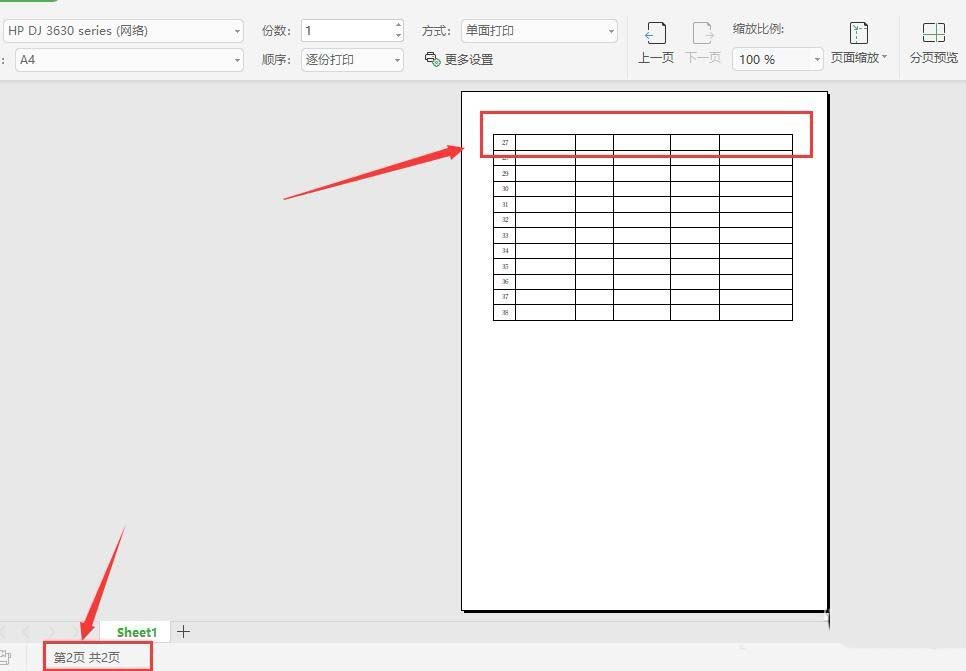
上一页12 下一页 阅读全文
-
 2023年中央空调十大品牌选购指南 家用商用高性价比推荐排行 时间:2025-09-28
2023年中央空调十大品牌选购指南 家用商用高性价比推荐排行 时间:2025-09-28 -
 免费装扮QQ空间详细教程 手把手教你打造个性化空间不花钱 时间:2025-09-28
免费装扮QQ空间详细教程 手把手教你打造个性化空间不花钱 时间:2025-09-28 -
 中国数字资产交易平台官网 - 安全可靠的数字货币交易与投资首选平台 时间:2025-09-28
中国数字资产交易平台官网 - 安全可靠的数字货币交易与投资首选平台 时间:2025-09-28 -
 支付宝账户注销步骤详解 手把手教你彻底关闭账号不留隐患 时间:2025-09-28
支付宝账户注销步骤详解 手把手教你彻底关闭账号不留隐患 时间:2025-09-28 -
 QQ空间皮肤装扮全攻略 教你轻松打造个性化主页 时间:2025-09-28
QQ空间皮肤装扮全攻略 教你轻松打造个性化主页 时间:2025-09-28 -
 Win7系统重装步骤详解 新手也能轻松掌握的电脑系统重装教程 时间:2025-09-28
Win7系统重装步骤详解 新手也能轻松掌握的电脑系统重装教程 时间:2025-09-28
今日更新
-
 华为手机安装欧易交易所安全风险解除教程 详细步骤解析
华为手机安装欧易交易所安全风险解除教程 详细步骤解析
阅读:18
-
 什么逃兵是什么梗?揭秘网络热词逃兵梗的爆笑由来和流行用法!
什么逃兵是什么梗?揭秘网络热词逃兵梗的爆笑由来和流行用法!
阅读:18
-
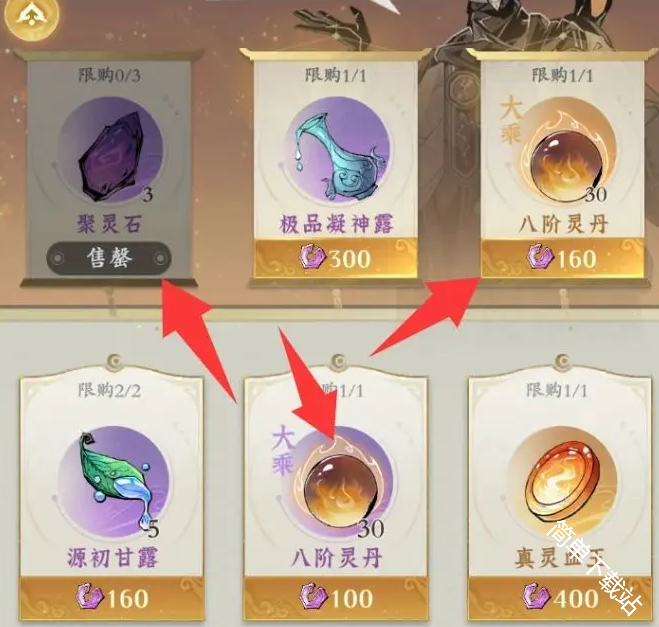 问剑长生快速提升境界的方法途径
问剑长生快速提升境界的方法途径
阅读:18
-
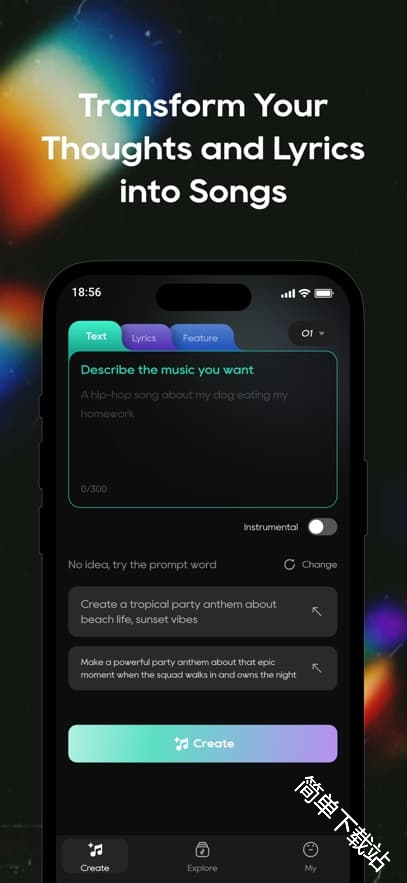 超好用AI音乐作曲生成神器软件安利
超好用AI音乐作曲生成神器软件安利
阅读:18
-
 东方幻想乡Project多类型同人游戏汇总推荐
东方幻想乡Project多类型同人游戏汇总推荐
阅读:18
-
 潜水员戴夫特殊海马捕捉位置区域方向
潜水员戴夫特殊海马捕捉位置区域方向
阅读:18
-
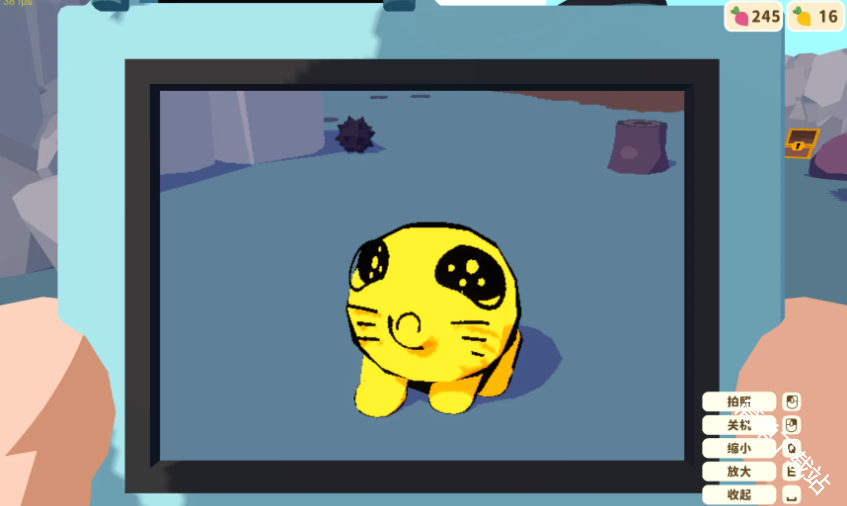 舒舒服服小岛时光领养小三木的彩蛋在哪触发
舒舒服服小岛时光领养小三木的彩蛋在哪触发
阅读:18
-
 二重螺旋开服角色怎么培养-开服强度榜推荐
二重螺旋开服角色怎么培养-开服强度榜推荐
阅读:18
-
 华为应用市场无法下载欧易交易所?正确安装欧易国际版方法详解
华为应用市场无法下载欧易交易所?正确安装欧易国际版方法详解
阅读:18
-
 二重螺旋副本有哪些-二重螺旋副本玩法
二重螺旋副本有哪些-二重螺旋副本玩法
阅读:18